有用户或许在使用电脑的时候遇到过win10系统笔记本电脑如何截屏的情况,如果我们需要对win10系统笔记本电脑如何截屏进行设置时,要怎么处理呢?接下来小编就给大家带来win10系统笔记本电脑如何截屏的详细步骤。
1、快捷键截图;快捷键截图非常方便简单,有全屏截图和选择截图;全屏截图是截取电脑的整个屏幕,截图键是win键+PrintSCSysRq;按下后,屏幕会黑一次,表示截图完毕。

2、截取的图片储存在“我的电脑“里的”图片“中的”屏幕截图文件夹”里;点击可以查看。
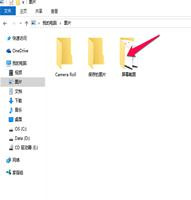
3、选择截图是选择截取窗口的截图,截图键是Alt+prtSCSysRq;此时,截取的图片在电脑中,但是需要电脑的"画图“工具;找到电脑中的画图工具,点击win键,找到所有应用,点击。

4、下拉文件,找到windows附件,点击;然后点击”画图“,出现画图界面;使用快捷键ctrl+v进行粘贴,此时,便会出现刚才选择截图的图片。
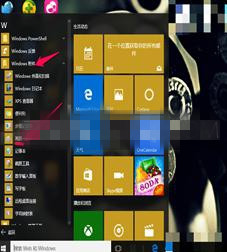
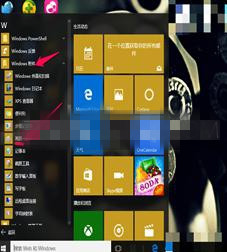
5、还有qq界面截图;打开和好友聊天的页面,点击小剪刀形状的截图键就可以实现了。
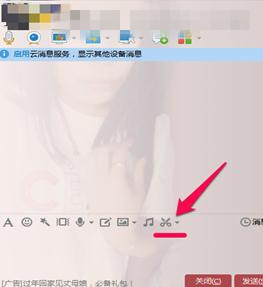
6、此外还可以利用浏览器截图工具,QQ浏览器右上方有小剪刀形式;点击就可进行截图。
7、输入法也可进行截图。
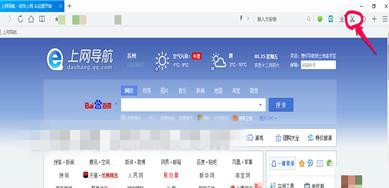
本篇关于win10系统笔记本电脑如何截屏到这里就讲解完了,希望可以帮助到大家。
如果你有任何疑问可以点击网站顶部的意见反馈,小编将第一时间进行回复。
uc电脑园提供的技术方案或与您产品的实际情况有所差异,您需在完整阅读方案并知晓其提示风险的情况下谨慎操作,避免造成任何损失。

浏览次数 2416
浏览次数 251
浏览次数 1228
浏览次数 677
浏览次数 1986
未知的网友